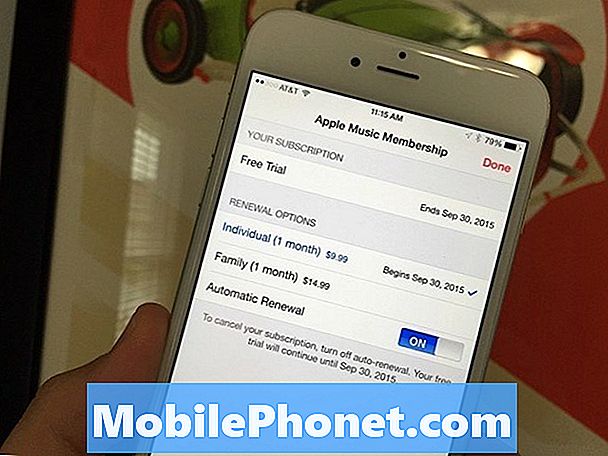Vsebina
Ko se zdi, da vaš Samsung Galaxy S10 Plus deluje počasi, je težava lahko zelo majhna, še posebej, ker je telefon precej nov in je najmočnejši pametni telefon, ki je danes na voljo na trgu. Vendar se težave pojavljajo vsake toliko in so lahko posledica nekaterih aplikacij ali iger, ki ste jih prenesli, ali pa so nekatere storitve morda prenehale delovati iz neznanega razloga.
Težave z zmogljivostjo so precej pogoste, vendar jih je prav tako zelo enostavno odpraviti, če jih ne povzroči škoda na strojni opremi ali tekočini. V tem prispevku vas bom vodil do odpravljanja težav z vašim novim Galaxy S10 Plus, ki je začel delovati zelo počasi ali je postal počasen. Če ste torej eden od lastnikov tega telefona in trenutno imate podobne simptome, nadaljujte z branjem, saj vam bo ta objava morda v pomoč.
Za lastnike, ki iščejo rešitev za drugačno težavo, obiščite našo stran za odpravljanje težav, saj smo že obravnavali nekatere najpogostejše težave s to napravo. Pobrskajte po strani in poiščite težave, ki so podobne vaši, in uporabite rešitve, ki smo jih predlagali. Če ne delujejo ali če potrebujete dodatno pomoč, nas kontaktirajte tako, da izpolnite vprašalnik o težavah s sistemom Android.
Galaxy S10 Plus deluje počasi
Izključiti moramo eno za drugo možnost, da lahko ugotovimo, zakaj je močan telefon, kot je Galaxy S10 Plus, nenadoma postal počasen. Tukaj je nekaj, kar morate storiti, da poskusite odpraviti to težavo ...
Prva rešitev: zaženite telefon v varnem načinu in opazujte
V redu, to ni rešitev, ampak zelo pomemben postopek, ki ga morate storiti, če želite vedeti, ali je počasnost, ki jo imate, posledica nekaterih programov drugih proizvajalcev. Ko je telefon v tem načinu, so vse aplikacije drugih ponudnikov začasno onemogočene. Če je torej krivec ena od teh aplikacij, bi moral telefon v tem načinu delovati pravilno. In če je tako, je težavo precej enostavno odpraviti; samo ugotoviti morate, katera vaša aplikacija povzroča težavo, in jo nato ponastaviti ali odstraniti.
Ponastavitev in / ali odstranitev aplikacije je enostavno narediti. Najbolj zahteven del je vedeti, katera aplikacija dejansko povzroča tako počasen telefon. Ampak vsaj velika verjetnost je, da to težavo odpravite brez zapletenejših postopkov za odpravljanje težav. Ponovno zaženite telefon v varnem načinu:
- Izklopite napravo.
- Pritisnite in držite tipko Moč tipko mimo zaslona z imenom modela, ki se prikaže na zaslonu.
- Kdaj SAMSUNG na zaslonu se sprosti Moč tipko.
- Takoj po sprostitvi tipke za vklop pritisnite in držite tipko Znižaj glasnost tipko.
- Še naprej držite tipko Znižaj glasnost tipko, dokler se naprava ne konča znova.
- Kdaj Varni način v spodnjem levem kotu zaslona se sprosti Znižaj glasnost tipko.
Po drugi strani pa, če vaš telefon tudi v tem načinu še vedno deluje počasi, je težava morda v vdelani programski opremi. Premaknite se na naslednji korak.
PREBERITE TUDI: Samsung Galaxy S10 Plus še naprej prikazuje napako »Facebook se je ustavil«
Druga rešitev: ponastavite vse nastavitve
Nujno morate izvesti te postopke, ker je možno tudi, da so vzrok težave nekatere napačne nastavitve. To bo kot ponastavitev na tovarniške nastavitve telefona, saj nobena datoteka in podatki ne bodo izbrisani. Zelo učinkovito odpravlja težave, ki so se pojavile po spremembi nekaterih nastavitev. Morebitne prilagoditve telefona bodo zavržene, vendar to ne bo vplivalo na osebne podatke in nastavitve prenesenih aplikacij.
- Na začetnem zaslonu povlecite navzgor po praznem mestu, da odprete Aplikacije pladenj.
- Dotaknite se Nastavitve > Splošno vodstvo > Ponastaviti > Ponastavite nastavitve.
- Dotaknite se PONASTAVI NASTAVITVE.
- Če ste nastavili kodo PIN, jo vnesite.
- Dotaknite se PONASTAVI NASTAVITVE.
- Naprava se bo znova zagnala za ponastavitev nastavitev.
Ko se telefon po ponovnem zagonu aktivira, poskusite preizkusiti, ali je počasnost izginila. Seveda bi moral vaš telefon po tem postopku delovati bolje, če pa težava še vedno ostaja in telefon še vedno deluje počasi, morate preiti na naslednji postopek.
Tretja rešitev: Izbrišite sistemski predpomnilnik
Najprej ne boste samo izbrisali sistemskega predpomnilnika, temveč ga boste zamenjali z novim. Sistem bo ustvaril predpomnilnik, ki ga bo lahko uporabil ob naslednjem zagonu. Predpomnilniki so zelo pomembni, saj omogočajo nemoteno in hitrejše delovanje telefona, ko pa se poškodujejo, se lahko pojavijo tudi takšne težave z zmogljivostjo. Zato je priporočljivo, da občasno izbrišete predpomnilnik, da bo nadomeščen z novim. To storite tako:
- Izklopite napravo.
- Pritisnite in držite tipko Povečaj glasnost tipko in Bixby tipko, nato pritisnite in držite tipko Moč tipko.
- Ko se prikaže logotip Android, spustite vse tri tipke.
- Sporočilo ‘Namestitev sistemske posodobitve’ se prikaže 30–60 sekund, preden se prikažejo možnosti menija za obnovitev sistema Android.
- Pritisnite tipko Znižaj glasnost tipko večkrat označite obriši particijo predpomnilnika.
- Pritisnite Moč tipko za izbiro.
- Pritisnite tipko Znižaj glasnost tipka za poudarjanje ja, jih pritisnite in pritisnite Moč tipko za izbiro.
- Ko je particija predpomnilnika za brisanje končana, Sedaj ponovno zaženi sistem je poudarjeno.
- Pritisnite tipko Moč tipko za ponovni zagon naprave.
Počakajte, da se telefon zažene, saj bo trajalo nekaj časa, da obnovite predpomnilnik. Ko postane aktiven, preizkusite telefon, če še vedno deluje počasi. Če se še vedno, je potrebna ponastavitev.
PREBERITE TUDI: Zaslon Samsung Galaxy S10 Plus utripa. Tukaj je tisto, kar morate storiti ...
Četrta rešitev: varnostno kopirajte datoteke in podatke ter ponastavite telefon
Počasno delovanje Galaxy S10 Plus je lahko posledica težave s sistemom ali vdelano programsko opremo. Ker vsi drugi postopki niso odpravili težave, morate naslednjo stvar ponastaviti. Razumem, da lahko traja večno, da odprete nastavitve in se pomaknete do menija za ponastavitev, zato morate telefon ponastaviti v načinu za obnovitev. Preden jo dejansko ponastavite, ustvarite varnostno kopijo pomembnih datotek in podatkov, saj bodo izbrisani. Telefon lahko povežete z računalnikom in preprosto povlečete in spustite datoteke, ki jih ne želite izgubiti, če je kopiranje datotek na kartico SD izjemno počasno.
Po varnostnem kopiranju odstranite Google Račun iz telefona, da po ponastavitvi ne boste ostali brez naprave. Ko je vse pripravljeno, sledite tem korakom za ponastavitev:
- Varnostno kopirajte podatke v notranjem pomnilniku. Če ste se v napravi prijavili v račun Samsung, ste aktivirali zaščito pred krajo in za dokončanje glavne ponastavitve potrebujete svoje poverilnice Samsung.
- Izklopite napravo.
- Pritisnite in držite tipko Povečaj glasnost tipko in Bixby tipko, nato pritisnite in držite tipko Moč tipko.
- Ko se prikaže zeleni logotip Android, spustite vse tipke (‘Installing system update’ se prikaže približno 30–60 sekund, preden se prikažejo možnosti menija za obnovitev sistema Android).
- Pritisnite tipko Znižaj glasnost večkrat pritisnite tipko, da označite „wipe data / factory reset“.
- Pritisnite Moč gumb za izbiro.
- Pritisnite tipko Znižaj glasnost tipko, dokler ni označena možnost »Da - izbriši vse uporabniške podatke«.
- Pritisnite Moč gumb za izbiro in zagon glavne ponastavitve.
- Ko je glavna ponastavitev končana, je označeno „Znova zaženi sistem zdaj“.
- Pritisnite tipko Tipka za vklop za ponovni zagon naprave.
Upam, da smo vam lahko pomagali popraviti vaš Samsung Galaxy S10 Plus, ki deluje počasi. Hvaležni bi bili, če bi nam pomagali širiti besedo, zato delite to objavo, če se vam zdi koristna. Najlepša hvala za branje!
Povežite se z nami
Vedno smo odprti za vaše težave, vprašanja in predloge, zato nas lahko kontaktirate tako, da izpolnite ta obrazec. To je brezplačna storitev, ki jo ponujamo in vam zanjo ne bomo zaračunali niti centa. Vendar upoštevajte, da vsak dan prejmemo na stotine e-poštnih sporočil in se na vsakega posebej ne moremo odzvati. Vendar bodite prepričani, da preberemo vsako prejeto sporočilo. Za tiste, ki smo jim pomagali, prosimo, da razširite besedo tako, da naše objave delite s prijatelji ali preprosto všečkate našo Facebook stran ali nas spremljate na Twitterju.
USTREZNA OBJAVA:
- Samsung Galaxy S10 Plus se ne bo povezal z Wifi. Evo, kako to popravite ...
- Samsung Galaxy S10 Plus se ne polni? Tukaj je tisto, kar morate storiti ...
- Samsung Galaxy S10 Plus se ne bo vklopil, tukaj morate storiti ...